cdr导出的jpg颜色变了的解决方法:
1、打开cdr(以coreldraw X4为例),单击工具---选项;
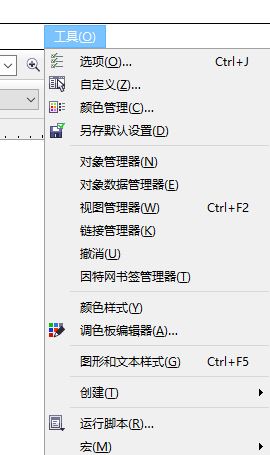
2、打开选项之后,在左侧依次展开:工作区---自定义---命令;
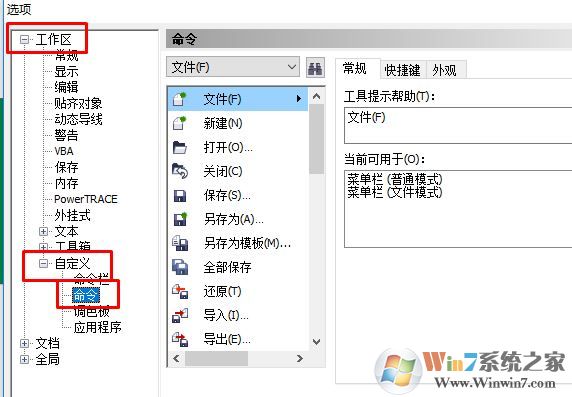
3、 在命令下拉列表中选择视图---下面选择颜色校准工具条,如图:
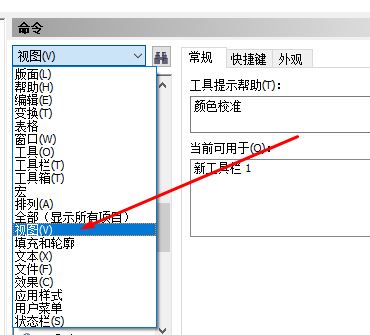
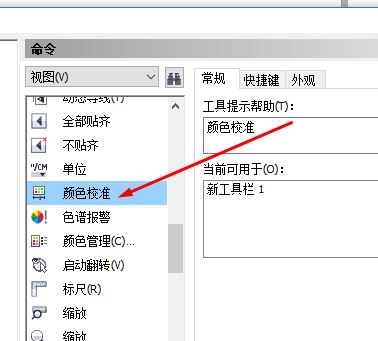
4、接着将颜色校准工具条按鼠标左键不放拖动到主工具栏,如图:
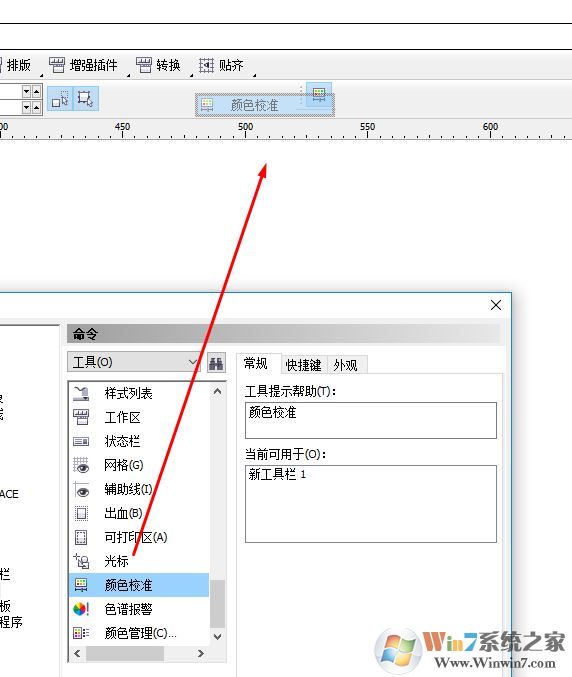
5.、拖拽完成后点击确定保存设置;
6、这时工具栏多出一个颜色校准工具栏,在你做完图输出jpg之前,点一下颜色校准按钮,就把颜色校正了,就不会变色。
以上便是winwin7小编给大家分享的关于cdr导出颜色不一样的解决方法!